三菱触摸屏直接做配方
常见PLC触摸屏的制作图纸
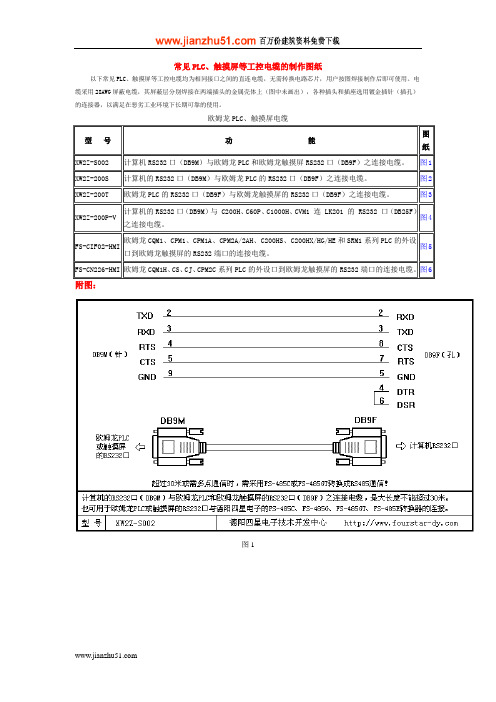
常见PLC、触摸屏等工控电缆的制作图纸以下常见PLC、触摸屏等工控电缆均为相同接口之间的直连电缆,无需转换电路芯片,用户按图焊接制作后即可使用。
电缆采用28AWG屏蔽电缆,其屏蔽层分别焊接在两端插头的金属壳体上(图中未画出),各种插头和插座选用镀金插针(插孔)的连接器,以满足在恶劣工业环境下长期可靠的使用。
欧姆龙PLC、触摸屏电缆型号功能图纸XW2Z-S002计算机RS232口(DB9M)与欧姆龙PLC和欧姆龙触摸屏RS232口(DB9F)之连接电缆。
图1 XW2Z-200S计算机的RS232口(DB9M)与欧姆龙PLC的RS232口(DB9F)之连接电缆。
图2 XW2Z-200T欧姆龙PLC的RS232口(DB9F)与欧姆龙触摸屏的RS232口(DB9F)之连接电缆。
图3XW2Z-200P-V 计算机的RS232口(DB9M)与 C200H、C60P、C1000H、CVM1 连 LK201 的 RS232 口(DB25F)之连接电缆。
图4FS-CIF02-HMI 欧姆龙CQM1、CPM1、CPM1A、CPM2A/2AH、C200HS、C200HX/HG/HE和SRM1系列PLC的外设口到欧姆龙触摸屏的RS232端口的连接电缆。
图5FS-CN226-HMI欧姆龙CQM1H、CS、CJ、CPM2C系列PLC的外设口到欧姆龙触摸屏的RS232端口的连接电缆。
图6附图:图1图2 图3图4 图5图6三菱PLC、触摸屏电缆型号功能图纸FX-20P-CAB0三菱 FX-20P-E 手持编程器到 FXo/FX2n/FX1n 等系列 PLC 连接电缆图7 FX-20P-CAB三菱 FX-20P-E 手持编程器到 FX2/FX2C 系列 PLC 连接电缆图8 FX-20P-CADP三菱 FX0/FX2n/FX1n 等系列 PLC 通用适配电缆图9 FX-422CAB0FX-232AW 与 FX2N/FX1N/FX0N/FX1S/FX0 等连接电缆图10 F2-232CAB-1计算机到 FX-232AW/FX0N-232ADP/50DU 连接电缆图11 FX-232CAB-1计算机到三菱 F940/930/920 触摸屏编程电缆图12 FX-50DU-CAB0三菱 FX0/FX2n/FX1n 系列 PLC 同人机介面 F940/F930/F920 相连电缆图13 FX-40DU-CAB三菱 FX2/A 系列 PLC 同人机介面 F940/F930/F920 相连电缆图14 FX9GT-CAB0FX0s/FX0n/FX2n/FX1n/FX3u 等 PLC 到 A970GOT 人机介面连接电缆图15 AC30R4-25P FX2、A 系列 PLC 到 A970GOT 人机介面连接电缆图16 GT01-C30R4-8P三菱 GT11/GT15 触摸屏连接 FX3U/FX2N/FX1N 系列PLC电缆图17 GT01-C30R4-25P三菱 GT11/GT15 触摸屏连接 FX2/FX2C/A/QnA系列PLC 电缆图18 GT01-C30R2-6P三菱 GT11/GT15 触摸屏连接 Q 系列 PLC 电缆图19 GT01-C30R2-9S三菱 GT11/GT15 触摸屏 RS232 串口编程电缆图20 QC30R2RS232 接口的三菱 Q 系列 PLC 编程通讯电缆图21图7 图8图9 图10图11 图12图13 图14图15 图16图17 图18图19 图20图21西门子PLC、触摸屏电缆MPI电缆S7-200/300PLC到西门子触摸屏连接电缆,西门子产品号:6ES7 901-0BF00-0AA0 图22 RS232电缆西门子PC/MPI 适配器用 RS232 电缆,西门子产品号 :6ES7901-1BF00-0XA0 图23 OP编程电缆西门子 OP 人机介面编程电缆,西门子产品号: 6XV1 440-2KH32 图24图22 图23图24松下PLC、触摸屏电缆AFP1523松下 FP1 系列 PLC 到 AFP8550 适配器或手持编程器连接电缆。
PROFACE触摸屏-配方功能制作方法

PROFACE 触摸屏触摸屏------配方功能配方功能配方功能配方功能可以允许将多个不同的数据(也就是配方)从触摸屏批量写入PLC 的连续地址中,也可以在触摸屏上编辑后再写入PLC 中去。
现以下面的例子为例,介绍一下配方功能的设置方法。
注:① 按“读取数据”时,②-配方数据表格内显示项目名,同时“完成指示”灯点亮。
② 配方数据显示表格-显示配方的项目名称。
③ “SRAM->PLC ”按钮将配方组合数据从触摸屏写入到PLC ,“PLC->SRAM”按钮PLC 中的配方组合数据写入到触摸屏中。
④ 上下移动白色方框,选定配方数据表格中显示的项目。
⑤ 配方组合数据的内容显示。
1、配方设置配方设置★ 在工程管理器中选择“画面/设置”→“配方数据”→“配方设置”。
★ 设定配方设置中的内容注:① 选择使用配方功能(使用配方功能时,此项必选)② 写入设置:将配方数据从触摸屏的内存或CF 卡写入SRAM(将配方数据写入到PLC 前必须先写入SRAM)控制字地址控制字地址::该字地址的0位为1时,执行传输动作写结束位地址写结束位地址::写入完成后该位为1 ③ PLC 和SRAM 直接传输设置该功能是由PLC 控制的配方数据自动传输方式,此时必须选中“PLC 控制传输”项。
控制字地址控制字地址::当PLC 中该字地址的0位为1时,配方数据从SRAM 传到PLC。
传输结束位地址:配方数据传输完成后,此位置1。
2、配方列表设置配方列表设置★ 在工程管理器中选择“画面/设置”→“配方数据”→“配方列表”。
★ 在弹出的“配方数据列表”中,选择配方数据是存于内存还上CF卡,再点击“添加”。
★设置配方数据的内容和数据格式。
注:① 配方数据的格式文件号文件号::可以为每一份配方数据起一个文件号(0~2047) 数据块数数据块数::配方中的项目数(即所含配方的个数,具体见下表)配方数据的存储位置描述描述::可以为此配方加一个说明,说明该配方的功能等数据项目数数据项目数::配方中每一个配方项目的配方所含的数据个数(见下表)② 配方数据地址及格式包括数据的起始地址及数据格式和显示格式及有无符号等。
三菱触摸屏使用教程

指示灯为OFF状态的设置,按图画 红圈的都要设置
指示灯为ON状态的设置,按图画红 圈的都要设置
按钮状态为OFF时文本设置
按钮状态为ON时文本设置,完成后确 认,看效果。
属性修改后的效果
停止按钮设置,右键单击一创建的 按钮,选择复制按钮。然后粘贴
把软元件设置为M1
文本设置为停止,然后确认
下一步
下一步
下一步
结束
这时我们就进入编辑窗口,点击确 认,建立画面一。
画面编辑
启动按钮的制作,点击任务栏的开 关按钮,选择位开关。如下图所示:
在画面窗口拉出一个按钮框格,这 时我们需要设置按钮的属性
属性更改,鼠标右键单击刚才的按 钮,出现菜单。选择属性更改。
基本设置,软元件设置为M0点动。
三菱触摸屏GOT1000的画面制 作
一、首先我们要在我的电脑打开编 辑软件GT Desingner2
软件打开
新建Leabharlann 点击下一步,其他不设置设置GOT类型为GT10**320X240其 他设置为默认
下一步
把连接机器设置为MELSEC-FX类型 的PLC完成之后点击下一步
I/F设置为标准RS-422,完成后点击 下一步
指示灯制作
更改指示灯的属性,和按钮的属性 更改一样的。
指示等的文本更改
三、把一创建完成的画面下载到 GOT,
下载到GOT
下一步
把梯形图下载到PLC
三菱触摸屏移动部件的简易制件与仿真
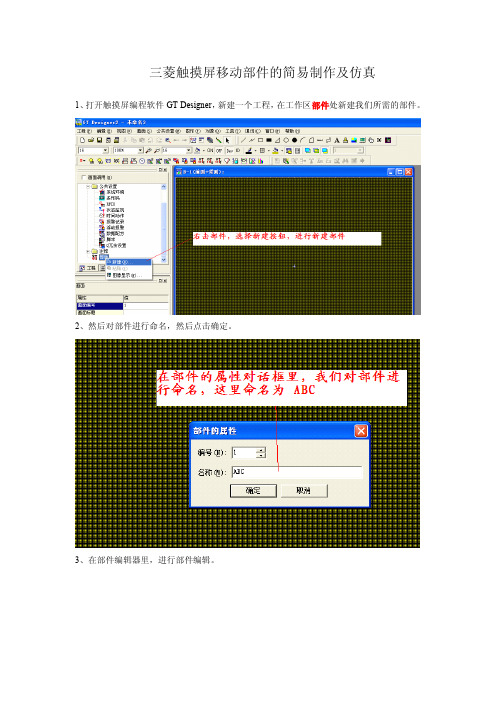
三菱触摸屏移动部件的简易制作及仿真
1、打开触摸屏编程软件GT Designer,新建一个工程,在工作区部件处新建我们所需的部件。
2、然后对部件进行命名,然后点击确定。
3、在部件编辑器里,进行部件编辑。
4、编辑完成后,把部件编辑器最小化,进行基本画面编辑。
对象→部件移动→位部件
5、在部件移动对话框内进行基本设置。
6、设定完成后,点击确定。
然后进行部件移动的路径绘制。
7、制件一个位开关。
对象→开关→位开关
8、双击位开关按钮,并对位开关进行设定。
9、现在基本设置完成,点击确定。
并保存。
10、我们把它命名为小车移动,点击保存。
这时,部件制作与触摸屏的基本画面制作已完成。
11、启动GX Developer,写一个用X0驱动T0的程序,并对程序进行仿真。
12、启动触摸屏仿真软件GT Simulator.在工程选项里面打开我们之前所保存的触摸屏程序。
13、过一会儿后,我们的程序被打开并仿真。
14、用鼠标点击上面的按钮,可以看到小车移动,松开鼠标小车回到原来的位置。
以上步骤,电脑上需安装三菱PLC编程软件GX Developer、编程仿真软件GX Simulator、三菱触摸屏编程软件GT Designer、触摸屏仿真软件GT Simulator。
手把手教你学GT Desiger3触摸屏
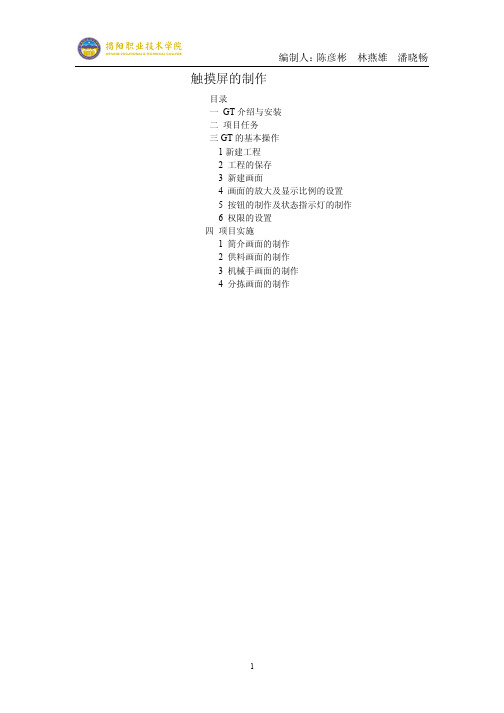
触摸屏的制作目录一GT介绍与安装二项目任务三GT的基本操作1新建工程2 工程的保存3 新建画面4 画面的放大及显示比例的设置5 按钮的制作及状态指示灯的制作6 权限的设置四项目实施1 简介画面的制作2 供料画面的制作3 机械手画面的制作4 分拣画面的制作一、GT介绍与安装三菱触摸屏编程软件GT Designer 3是用于三菱电机自动化GOT1000系列图形操作终端的画面设计软件,并且集成有GT Simulator3仿真软件,具有仿真模拟的功能。
GT Designer3 进行工程和画面创建、图形绘制、对象配置和设置、公共设置以及数据传输等的软件。
GT Simulator3 在PC机上模拟GOT运行的仿真软件。
软件的安装(1)获取软件安装包,安装文件(2)打开安装文件,图(1)下一步,双击,进行安装。
根据提示安装,直到显示要求输入公司名称,姓名,产品ID,如下图,公司名称,及姓名可随意输入,产品ID填写570-986818410 或570-996818410,接着一直根据提示点击“下一步”直到完成安装。
注:安装大约10分钟,左右,请勿操作电脑其他软件,程序。
二、项目任务制作设备的全线启动,停止,复位、状态指示灯及各单元的动作运行按钮等。
触摸屏共分为四个页面,分别是设备简介,供料单元,机械手单元及分拣单元。
各页面的完成效果图,如下图1-41、设备简介页面图22、供料单元页面图3 3机械手单元页面图44、分拣单元页面图5三、GT的基本操作1 新建工程(1)在电脑桌面双击,出现工程选择窗口,如下图图(6)点击新建,(也可菜单栏中“工程”中的“新建”)弹出新建工程向导,如下图图(7)(2)点击下一步,进行机种选择图(8)(3)根据实际情况选择几种,选择GT10系列中的“GT10**-Q(320X240)”,选择好点击下一步,切换到一下页面图(9)(4)此页无需设置,继续点击下一步,根据实际设置如下图制造商为三菱电机,机种为MELSEC-FX图(10)(5)接下所有页面无需设置,依次点击下一步至一下页面图(11)点击“结束”,进入触摸屏制作画面2、工程的保存(1)点击菜单栏中的工程,出现一下子菜单图(12)(2)第一次点击子菜单中的保存时,会跳出“另存为”页面,如下图图(13)(3)设置“保存路径”,工作区名及工程名必须填,可任意给定,后点击“保存”,完成对工程的保存。
【DIY】教你自制触摸屏
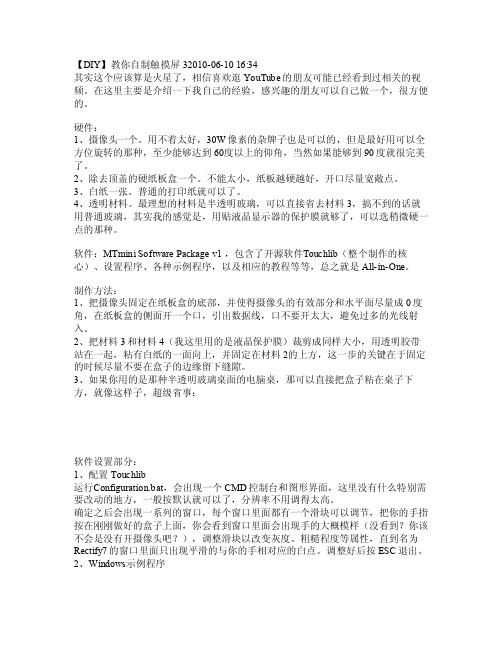
【DIY】教你自制触摸屏32010-06-10 16:34其实这个应该算是火星了,相信喜欢逛YouT ube的朋友可能已经看到过相关的视频。
在这里主要是介绍一下我自己的经验,感兴趣的朋友可以自己做一个,很方便的。
硬件:1、摄像头一个。
用不着太好,30W像素的杂牌子也是可以的,但是最好用可以全方位旋转的那种,至少能够达到60度以上的仰角,当然如果能够到90度就很完美了。
2、除去顶盖的硬纸板盒一个。
不能太小,纸板越硬越好,开口尽量宽敞点。
3、白纸一张。
普通的打印纸就可以了。
4、透明材料。
最理想的材料是半透明玻璃,可以直接省去材料3,搞不到的话就用普通玻璃,其实我的感觉是,用贴液晶显示器的保护膜就够了,可以选稍微硬一点的那种。
软件:M Tmini Soft warePacka ge v1,包含了开源软件T ouchl ib(整个制作的核心)、设置程序、各种示例程序,以及相应的教程等等,总之就是Al l-in-One。
制作方法:1、把摄像头固定在纸板盒的底部,并使得摄像头的有效部分和水平面尽量成0度角,在纸板盒的侧面开一个口,引出数据线,口不要开太大,避免过多的光线射入。
2、把材料3和材料4(我这里用的是液晶保护膜)裁剪成同样大小,用透明胶带站在一起,粘有白纸的一面向上,并固定在材料2的上方,这一步的关键在于固定的时候尽量不要在盒子的边缘留下缝隙。
3、如果你用的是那种半透明玻璃桌面的电脑桌,那可以直接把盒子粘在桌子下方,就像这样子,超级省事:软件设置部分:1、配置To uchli b运行C onfig urati on.ba t,会出现一个CMD控制台和图形界面,这里没有什么特别需要改动的地方,一般按默认就可以了,分辨率不用调得太高。
三菱触摸屏直接做配方
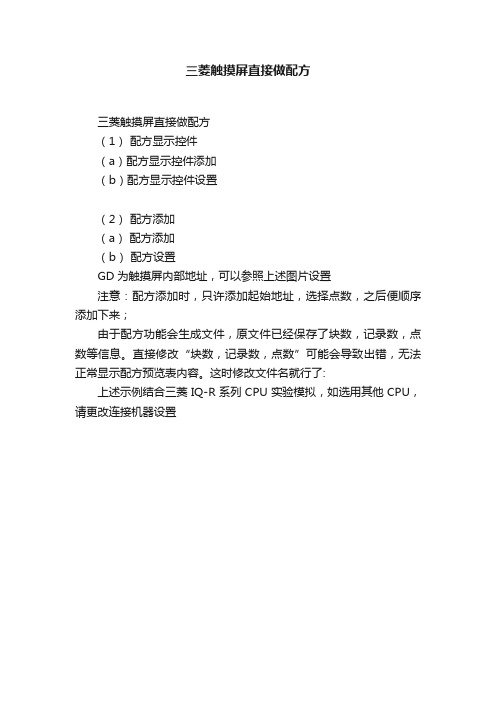
三菱触摸屏直接做配方
三菱触摸屏直接做配方
(1)配方显示控件
(a)配方显示控件添加
(b)配方显示控件设置
(2)配方添加
(a)配方添加
(b)配方设置
GD为触摸屏内部地址,可以参照上述图片设置
注意:配方添加时,只许添加起始地址,选择点数,之后便顺序添加下来;
由于配方功能会生成文件,原文件已经保存了块数,记录数,点数等信息。
直接修改“块数,记录数,点数”可能会导致出错,无法正常显示配方预览表内容。
这时修改文件名就行了:
上述示例结合三菱IQ-R系列CPU实验模拟,如选用其他CPU,请更改连接机器设置。
HMI应用案例功能键做配方
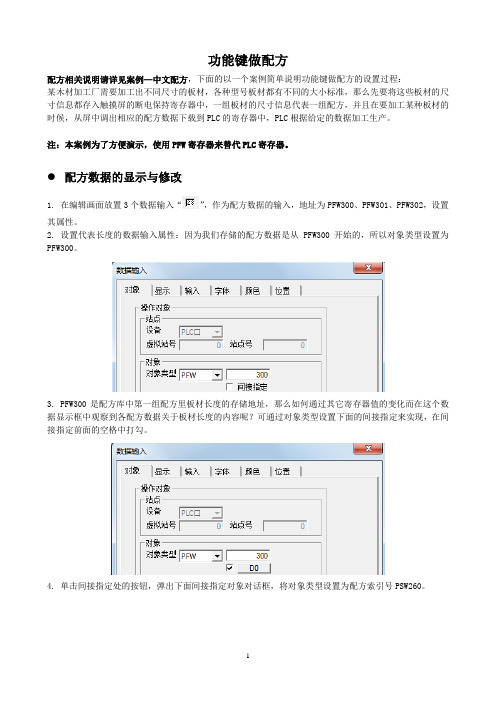
功能键做配方配方相关说明请详见案例—中文配方,下面的以一个案例简单说明功能键做配方的设置过程:某木材加工厂需要加工出不同尺寸的板材,各种型号板材都有不同的大小标准,那么先要将这些板材的尺寸信息都存入触摸屏的断电保持寄存器中,一组板材的尺寸信息代表一组配方,并且在要加工某种板材的时候,从屏中调出相应的配方数据下载到PLC的寄存器中,PLC根据给定的数据加工生产。
注:本案例为了方便演示,使用PFW寄存器来替代PLC寄存器。
配方数据的显示与修改1. 在编辑画面放置3个数据输入“”,作为配方数据的输入,地址为PFW300、PFW301、PFW302,设置其属性。
2. 设置代表长度的数据输入属性:因为我们存储的配方数据是从PFW300开始的,所以对象类型设置为PFW300。
3. PFW300是配方库中第一组配方里板材长度的存储地址,那么如何通过其它寄存器值的变化而在这个数据显示框中观察到各配方数据关于板材长度的内容呢?可通过对象类型设置下面的间接指定来实现,在间接指定前面的空格中打勾。
4. 单击间接指定处的按钮,弹出下面间接指定对象对话框,将对象类型设置为配方索引号PSW260。
5. 在间接指定对象对话框中选择数据选项卡,因为每组配方当中,包含3个数据,所以倍率设置为3,点确定后返回。
至此,板材长度的数据显示设置完毕。
根据这种方法设置好板材宽度和板材厚度的数据显示。
6. 在编辑画面放置3个数据输入“”,作为下载到设备后配方数据的显示,地址为PFW1000、PFW1001、PFW1002,设置其属性。
配方组数切换本案例中,通过数据输入“”改变PSW260的值来实现配方组数切换。
配方下载与上传1. 在编辑画面放置1个功能键“”(下载),设置其属性。
因每组配方占用3个寄存器,所以间接指定对象的倍率设为3。
2. 在编辑画面放置1个功能键“”(上传),设置其属性。
因每组配方占用3个寄存器,所以间接指定对象的倍率设为3。
三菱公司GT—Designer编程软件编制触摸屏程序

各类触摸屏横向比较
p电阻式:触摸屏处于一种对外界完全隔离的工作环境, 不怕灰尘、水汽和油污,可以用任何物体来触摸。精度 非常高,可用来作图,书写。价格合理。
p电容式:最大优势是能实现多点触控,操作最随意。不 足的是精度较低,受周围环境电场影响可能产生漂移, 价格较高。
p红外线式:红外触摸屏不受电流、电压和静电干扰,但 对光照较为敏感。价格较低,维护方便。
1、GOT的接线及与计算机、PLC的连接
1、GOT的接线及与计算机、PLC的连接
作为PLC的图形操作终端,GOT必须与PLC联机使用,通 过操作人员手指与触摸屏上的图形元件的接触发出PLC的操 作指令或者显示PLC运行中的各种信息。
2、GOT的画面功能(用户画面功能、系统画面)
(1)用户画面功能(用户制作的画面)
任务一、 触摸屏的简要结构、原理
触摸屏是“图形操作终端”“GOT”在工业控制中的 通俗叫法,这种液晶显示器具有人体感应功能,当手指 触摸到触摸屏上的图形时,可发出操作指令。
(一)触摸屏分类
电阻式
电容式
依据原理分 类
红外线式
声波式
电阻式触摸屏原理
触摸屏工作时,上下导体层相 当于电阻网络,当某一层电极加上 电压时,会在该网络上形成电压梯 度。如有外力使得上下两层在某一 点接触,则在电极未加电压的另一 层可以测得接触点处的电压,从而 知道接触点处的坐标。
投射电容式触摸屏(iphone)
红外线触摸屏原理
o在屏幕周边,成对安装红外线发射器和红外线接受器,形 成紧贴屏幕前密布X、Y方向上的红外线矩阵,通过不停 的扫描是否有红外线被物体阻挡检测并定位用户的触摸。
红外线触摸屏原理
o红外触摸屏的优点是可用手指、笔或任何可阻挡光 线的物体来触摸。
触摸屏程序制作步骤[深度荟萃]
![触摸屏程序制作步骤[深度荟萃]](https://img.taocdn.com/s3/m/dde2c9fac850ad02de8041f1.png)
行业特制
29
设计触摸屏画面,其中2个按钮是“复归型开关”,SB1、SB2的输出地址 分别为M1、M2;方式开关K01是切换开关,其读取地址和输出地址都是 M10;8个指示灯对应的读取地址分别为Y0-Y7,用多重复制方法制作,为 重叠型,地址右增;X方向间隔=33,Y方向间隔=0; X方向数量=8,Y方 向数量=1; 间隔调整=1。复制好后再用属性修改改变8个指示灯的读取地 址从Y7到Y0。
行业特制
30
K01=0:HCCCC→D0 K01=1:HAAAA→D0
M1 启动
D0→K2Y0
0.5秒到? N
Y D0 循环左移1位
N
停止?
Y
结束
行业特制
31
• 3.人机界面控制8个指示灯循环左移和右移
在人机界面屏幕上设置8只指示灯对应Y0~Y7,设置二只按钮SB1、SB2。要求按了启 动按钮SB1后,8只指示灯按二亮二熄的顺序由小到大循环移位10秒,然后再由大到小 循环移位10秒,如此反复(每0.5秒移位一次)直到按停止按钮SB2则全部熄灭。
行业特制
32
• 设计触摸屏画面,其中2个按钮是“复归型开关”,SB1、SB2的输出地址 分别为M1、M2;8个指示灯对应的读取地址分别为Y0-Y7,用多重复制方 法制作,为重叠型,地址右增;X方向间隔=33,Y方向间隔=0; X方向数 量=8,Y方向数量=1; 间隔调整=1。复制好后再用属性修改改变8个指示 灯的读取地址从Y7到Y0。
元件地址
“图形选择“和“标签 “操作同指示灯类似
按钮类型选择为 “复归型开关”
行业特制
12
• (3)切换开关
“元件”- “位状态切换
开关”
“位状态切换 开关”按钮
触摸屏程序制作步骤
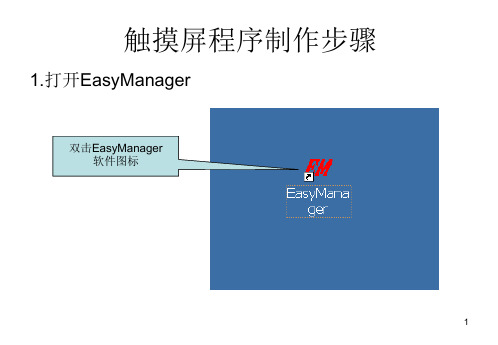
填写有关该元件的说明
选择控制该指示灯状态的编 程元件类型
选择控制该指示灯状态的 编程元件的地址
7
在”图形“下
选中复选框后,单击“向量图 库”按钮,选择合适的图形并 “确定”退出向量图库
8
“标签”是显示图形时附加 在图形上的文字说明
选择标签文字的颜色、字体和 与图形的对齐方式
选择指示灯的状态(0或1) 并分别输入对应这两种状 态的文字说明
选择文本的颜色、字 体和对齐方式
输入文本内容
单击“确定”退出对 话框,移动文本位置, 调整文字大小
17
• (5)元件的复制、多重复制及属性修改
选中要复制的元件 后,可选菜单命令 “编辑”-“复制 “或“多重复制” 进行元件复制
18
在“多重复制”对话框中设置: 选择复制后的多个图形是并列排列(重叠 型)还是间隔排列(间隔型)
26
设计触摸屏画面,其中三个按钮是“复归型开关”,SB1、SB2、SB3的输 出地址分别为M1、M2、M3;方向开关K01是切换开关,其读取地址和输出地址 都是M10;三个指示灯对应的读取地址分别为Y0、Y1、Y2。
27
M2 M0 M3 M8002
M1
( M0 )
S0
M1
[ ZRST S20 S30 ] ( Y0 ) ( Y1 ) ( T0 K20 ) M10 ( Y1 ) M10 ( Y0 ) ( T1 K20 ) ( Y2 ) M10 ( Y1 ) M10 ( Y0 ) ( T2 K20 ) ( Y2 )
S20
T0 M0
S21
T1 M0
S22
T2 M0
S23
T3 M0
( T3 K20 ) ( Y2 ) M10 ( Y0 ) M10 ( Y1 ) ( T4 K20 ) M10 ( Y0 ) M10 ( Y1 ) ( T5 K20 ) ( Y0 ) ( Y1 )
- 1、下载文档前请自行甄别文档内容的完整性,平台不提供额外的编辑、内容补充、找答案等附加服务。
- 2、"仅部分预览"的文档,不可在线预览部分如存在完整性等问题,可反馈申请退款(可完整预览的文档不适用该条件!)。
- 3、如文档侵犯您的权益,请联系客服反馈,我们会尽快为您处理(人工客服工作时间:9:00-18:30)。
三菱触摸屏直接做配方
(1) 配方显示控件
(a)配方显示控件添加
(b)配方显示控件设置
(2) 配方添加
(a) 配方添加
(b) 配方设置
GD为触摸屏内部地址,可以参照上述图片设置
注意:配方添加时,只许添加起始地址,选择点数,之后便顺序添加下来;
由于配方功能会生成文件,原文件已经保存了块数,记录数,点数等信息。
直接修改“块数,记录数,点数”可能会导致出错,无法正常显示配方预览表内容。
这时修改文件名就行了:
上述示例结合三菱IQ-R系列CPU实验模拟,如选用其他CPU,请更改连接机器设置。
